- أ شبابيك 10 خطأ في الثانية حذاء طويل يحدث عادةً إذا لم تنجح الترقية ، لذلك من المفيد أن نفهم عند أي نقطة خطأ حدثت أثناء الترقية.
- في الثانية حذاء طويل المرحلة ، مرحبًا بك في شبابيك يتم عرض شاشة 10 وتهيئة التفضيلات و شبابيك 10 تسجيل الدخول استدعى عرض. تأخذ بعض رموز الخطأ التي تظهر أثناء مرحلة الترقية شكل رمز 0xC1900101-0x4000D.
- لا داعي للذعر إذا حصلت على خطأ آخر في التمهيد. افتح متصفحًا على جهاز آخر وانتقل إلى صفحة استكشاف أخطاء التمهيد وإصلاحها.
- كيف يمكنك إصلاح أخطاء Windows 10؟ لا يوجد حل شامل ولكن يمكنك التحقق من الحل الدقيق الخاص بك في مركز أخطاء Windows 10.
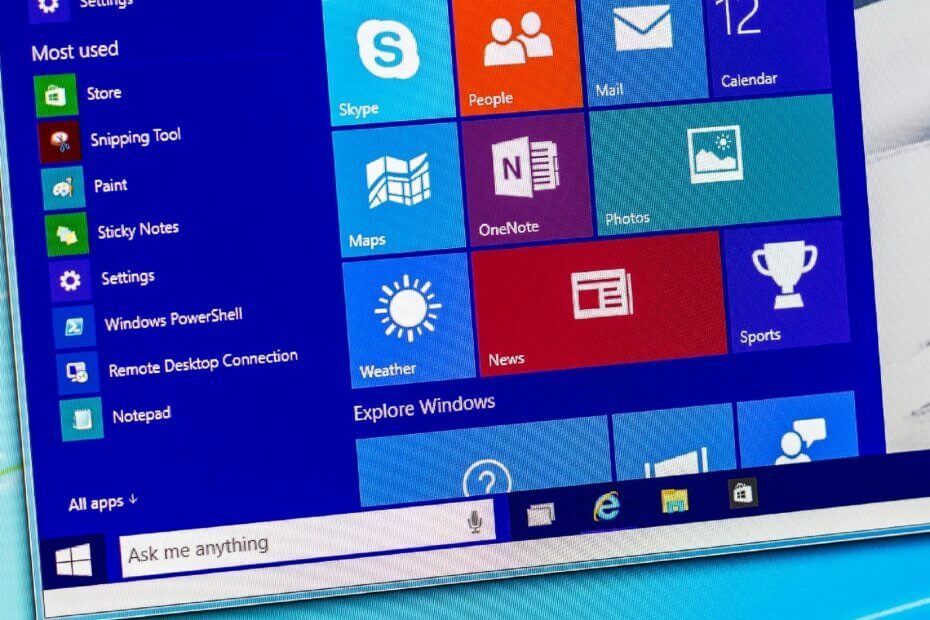
- قم بتنزيل Restoro PC Repair Tool التي تأتي مع التقنيات الحاصلة على براءة اختراع (براءات الاختراع المتاحة هنا).
- انقر ابدأ المسح للعثور على مشكلات Windows التي قد تتسبب في حدوث مشكلات بجهاز الكمبيوتر.
- انقر إصلاح الكل لإصلاح المشكلات التي تؤثر على أمان الكمبيوتر وأدائه
- تم تنزيل Restoro بواسطة 0 القراء هذا الشهر.
عادةً ما يحدث خطأ Windows 10 في التمهيد الثاني إذا الترقية غير ناجحة، لذلك من المفيد أن تفهم في أي نقطة خطأ حدثت أثناء الترقية.
من الناحية المثالية ، تتكون عملية الترقية من أربع مراحل:
- المستوى الأدنى ، الذي يعمل على نظام التشغيل المصدر ، لذلك لا تظهر أخطاء الترقية عادةً.
- SafeOS ، حيث تحدث الأخطاء بسبب مشكلات في الأجهزة والبرامج الثابتة ، أو بسبب برامج تشفير القرص غير التابعة لـ Microsoft.
- التمهيد الأول ، حيث تكون حالات فشل التمهيد نادرة وعادة ما تحدث بسبب برامج تشغيل الجهاز
- مرحلة التمهيد الثانية (مرحلة تمهيد OOBE) ، حيث يعمل النظام في ظل نظام التشغيل المستهدف مع برامج تشغيل جديدة ، وتكون حالات الفشل بسبب برنامج مكافحة الفيروسات أو برامج تشغيل التصفية.
في مرحلة التمهيد الثانية ، مرحبًا بك في نظام التشغيل Windows 10 يتم عرض الشاشة وتكوين التفضيلات وعرض مطالبة تسجيل الدخول إلى Windows 10.
تأخذ بعض رموز الأخطاء التي تظهر أثناء مرحلة الترقية شكل 0xC1900101 (رمز النتيجة) ، بامتداد تمديد كود 0x4000D، لذلك يعود إليك كـ 0xC1900101-0x4000D.
يمكن أن يحدث خطأ Windows 10 في التمهيد الثاني أيضًا بسبب تشغيل ترقية على مساحة قرص منخفضة ، أو برامج تشغيل غير متوافقة أو قديمة ، أو برامج أمان تتعارض مع Windows 10.
تستمر قائمة المشكلات مع BIOS غير المتوافق ، أو وحدات التحكم في محرك الأقراص الثابتة ، أو بطاقة NIC أو المعالج ، أثناء التشغيل من VHD أو من Windows إلى Go ، يعمل في وضع التدقيق ، أو بنية المضيف إما بناء مرحلي أو غير منظم يبني.
إذا تلقيت خطأ Windows 10 في مرحلة التمهيد الثانية ، أثناء الترقية ، فجرب الحلول أدناه ومعرفة ما إذا كانت تساعد في حل المشكلة.
كيف يمكنني إصلاح خطأ Windows 10 في التمهيد الثاني؟
- حلول أولية سريعة
- تحقق من إدارة الأجهزة بحثًا عن الأخطاء
- قم بإجراء إعادة تعيين النظام
- قم بالترقية باستخدام ملف Windows 10 ISO
- استخدم برنامج محلل برنامج التشغيل
1. حلول أولية سريعة
يمكن للخطوات أدناه حل معظم أخطاء Windows 10 في مشكلات التمهيد الثاني (الترقية):
- قم بإزالة الأجهزة الخارجية ، مثل أجهزة الإرساء وأجهزة USB وغيرها
- افحص جميع محركات الأقراص الثابتة بحثًا عن الأخطاء وحاول الإصلاح. ل إصلاح محركات الأقراص الصلبة تلقائيًا، افتح موجه أوامر غير مقيد ، وقم بالتبديل إلى محرك الأقراص الذي ترغب في إصلاحه ، واكتب ملف chkdsk / ف. سيُطلب منك إعادة تشغيل الكمبيوتر إذا كان محرك الأقراص الثابتة الذي يتم إصلاحه هو أيضًا محرك أقراص النظام. ستبدأ الإصلاحات تلقائيًا على محرك الأقراص الثابتة وسيُطلب منك إعادة تشغيل جهازك.
- قم باستعادة وإصلاح ملفات النظام عن طريق كتابة الأوامر التالية في موجه أوامر غير مقيد: exe / عبر الإنترنت / Cleanup-image / Restorehealth و sfc / scannow. قد يستغرق الأمر عدة دقائق حتى تكتمل عمليات الأمر.
- قم بتحديث Windows حتى يتم تثبيت جميع التحديثات الموصى بها المتاحة ، وتأكد من إعادة تشغيل الكمبيوتر لإكمال تثبيت التحديث.
- قم بإلغاء تثبيت برنامج مكافحة الفيروسات غير التابع لـ Microsoft. يمكنك استخدام Windows Defender للحماية أثناء الترقية. بمجرد التحقق من معلومات التوافق ، يمكنك إعادة تثبيت تطبيقات مكافحة الفيروسات بعد الترقية.
- قم بإلغاء تثبيت كافة البرامج التكميلية.
- تحديث البرامج الثابتة و السائقين.
- ضمان تنزيل التحديثات وتثبيتها (موصى به) تم قبوله في بداية عملية الترقية.
- إذا كنت تستخدم قرصًا ثابتًا من نوع SCSI ، فتأكد من أن لديك برامج تشغيل متاحة لجهاز التخزين الخاص بك على محرك أقراص بصمة الإصبع وهو متصل. أثناء إعداد Windows 10 ، انقر فوق خيار متقدم مخصص واستخدم أمر تحميل السائق لتحميل برنامج التشغيل المناسب لمحرك أقراص SCSI. إذا لم ينجح ذلك ولا يزال الإعداد يفشل ، ففكر في التبديل إلى قرص ثابت يستند إلى IDE. قم بتمهيد نظيف وحاول مرة أخرى.
- إذا كنت تقوم بالترقية باستخدام ملف .ISO، قطع الاتصال بالإنترنت أثناء الإعداد ، إذا كنت متصلاً عن طريق شبكة LAN (Ethernet) أو Wi-Fi ، فقم بتعطيلهما وحاول الإعداد مرة أخرى.
- إذا كنت تقوم بالتحديث من خلال Windows Update ، فعندما يصل التنزيل إلى 100٪ ، افصل الاتصال بشبكة LAN (Ethernet) أو Wi-Fi وتابع التثبيت. إذا لم يفلح ذلك ، فحاول استخدام ملف ISO للترقية إن أمكن.
- إذا كنت متصلاً بمجال ، فقم بالتبديل إلى حساب محلي
- تحقق من أن لديك مساحة خالية تبلغ 16 جيجابايت على الأقل للترقية إلى نظام تشغيل 32 بت ، أو 20 جيجابايت لنظام تشغيل 64 بت.
إذا لم يساعدك ذلك ، فجرّب الحلول أدناه.
2. تحقق من إدارة الأجهزة بحثًا عن الأخطاء
- انقر بزر الماوس الأيمن فوق ابدأ وحدد مدير الجهاز

- ابحث عن أي جهاز به علامة تعجب صفراء بجانبه من خلال توسيع كل فئة للتحقق من رمز الخطر هذا
- انقر بزر الماوس الأيمن فوق اسم الجهاز بالعلامة الصفراء وحدد تحديث برنامج التشغيل أو الغاء التثبيت لتصحيح الأخطاء
إذا لم يساعدك ذلك ، فجرّب الحل التالي.
3. قم بإجراء إعادة تعيين النظام
يسمح لك إجراء إعادة التعيين باختيار الملفات التي تريد الاحتفاظ بها أو إزالتها ، ثم إعادة تثبيت Windows. إليك كيفية البدء:
- انقر بداية
- انقر إعدادات
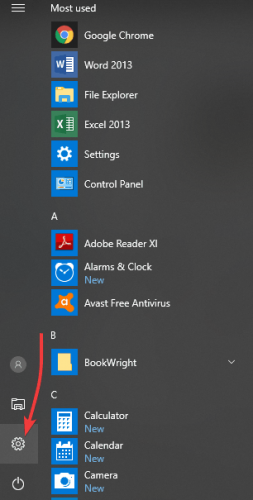
- انقر التحديث والأمان

- انقر استعادة في الجزء الأيمن
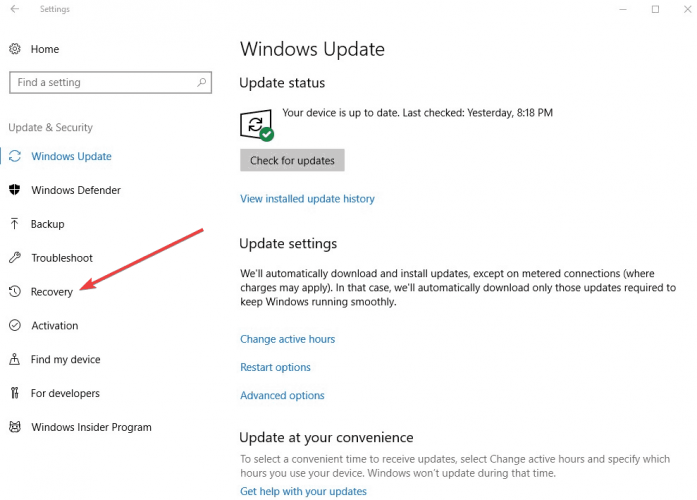
- انقر أعد ضبط هذا الكمبيوتر
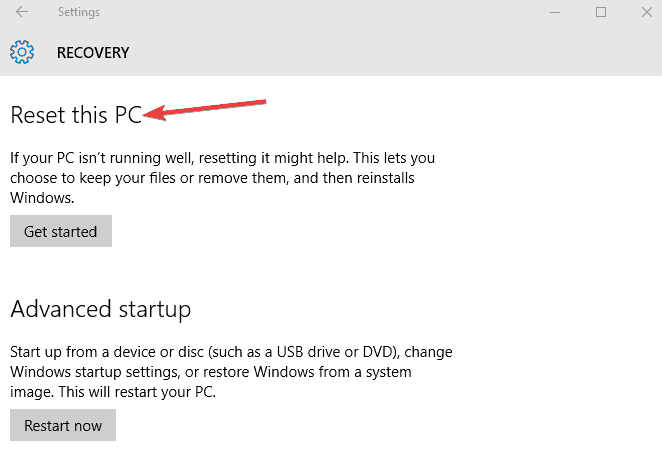
- انقر البدء واختر خيارًا أيضًا احتفظ بملفاتي أو قم بإزالة كل شيء أو استعادة إعدادات المصنع
ملحوظة: سيتم حذف جميع ملفاتك الشخصية وإعادة تعيين الإعدادات. ستتم إزالة أي تطبيقات قمت بتثبيتها ، وسيتم فقط إعادة تثبيت التطبيقات المثبتة مسبقًا المرفقة بجهاز الكمبيوتر الخاص بك.
إذا لم يساعدك ذلك ، فجرّب الحل التالي.
4. قم بالترقية باستخدام ملف Windows 10 ISO
قم بتشغيل فحص النظام لاكتشاف الأخطاء المحتملة

تنزيل Restoro
أداة إصلاح الكمبيوتر

انقر ابدأ المسح للعثور على مشاكل Windows.

انقر إصلاح الكل لإصلاح المشكلات المتعلقة بالتقنيات الحاصلة على براءة اختراع.
قم بتشغيل فحص للكمبيوتر الشخصي باستخدام Restoro Repair Tool للعثور على الأخطاء التي تسبب مشاكل الأمان وحالات التباطؤ. بعد اكتمال الفحص ، ستستبدل عملية الإصلاح الملفات التالفة بملفات ومكونات Windows حديثة.
قم بتنزيل وسائط ISO الرسمية لنظام التشغيل Windows 10 من Microsoft ثم قم بما يلي:
- انقر بزر الماوس الأيمن فوق ابدأ وحدد موجه الأوامر (المسؤول)

قم بإيقاف BITS و Cryptographic و MSI Installer و Windows Update Services عن طريق كتابة هذه الأوامر:
توقف صافي wuauserv
صافي توقف cryptSvc
بت توقف صافي
صافي توقف msiserver (اضغط على Enter بعد كل أمر تكتبه)
- إعادة تسمية توزيع البرمجياتو كاتروت 2 يمكنك القيام بذلك عن طريق كتابة الأوامر التالية في موجه الأوامر. اضغط على المفتاح ENTER بعد كتابة كل أمر:
- ren C: \ Windows \ SoftwareDistribution SoftwareDistribution.old
- ren C: \ Windows \ System32 \ catroot2 Catroot2.old
- أعد تشغيل مثبّت BITS و Cryptographic و MSIو ال خدمات Windows Update. اكتب الأوامر التالية في موجه الأوامر لهذا الغرض. اضغط على مفتاح الإدخال بعد كل أمر تكتبه:
بداية net wuauserv
بدء صافي cryptSvc
بت البداية الصافية
بداية net msiserver
يكتب مخرج في ال موجه الأمر لإغلاقه ثم إعادة تشغيل الكمبيوتر.
إذا لم يساعدك ذلك ، فجرّب الحل التالي.
5. استخدم برنامج محلل برنامج التشغيل
يمكنك أيضًا تنزيل برنامج محلل برنامج التشغيل من موقع ويب الشركة المصنعة للكمبيوتر لمعرفة أحدث برامج التشغيل التي لم تقم بتثبيتها مثل مجموعة الشرائح و BIOS والقرص الصلب وغيرها.
قبل تنزيل برنامج محلل برنامج التشغيل وتثبيت برامج التشغيل بشكل فردي ، احذف كل شيء داخل المجلد C: \ Windows \ SoftwareDistribution \ Download.
ثم قم بتنزيل ملف ISO لنظام التشغيل Windows 10 ، وانسخ الصورة على قرص DVD ، والذي يقوم بفك ضغط ملف ISO على القرص (DVD) ، وقم بالتثبيت من القرص أثناء استخدام إصدار Windows السابق ، انقر فوق ملف الإعداد الموجود على قرص DVD ، واقبل التنزيل التحديثات.
بعد القيام بكل هذا ، قم بإلغاء تثبيت برنامج الأمان الخاص بك وتنشيط Microsoft Defender (الحماية الافتراضية من الفيروسات من Microsoft) حتى لا يكون جهاز الكمبيوتر الخاص بك عرضة للهجمات من الإنترنت.
أخيرًا ، قم بتنزيل كل برنامج تشغيل على حدة وقم بتثبيته ، ثم أعد تشغيل تثبيت Windows 10.
أخبرنا بأي من هذه الحلول نجح معك من خلال ترك تعليق في القسم أدناه.
 هل ما زلت تواجه مشكلات؟قم بإصلاحها باستخدام هذه الأداة:
هل ما زلت تواجه مشكلات؟قم بإصلاحها باستخدام هذه الأداة:
- قم بتنزيل أداة إصلاح الكمبيوتر تصنيف عظيم على TrustPilot.com (يبدأ التنزيل في هذه الصفحة).
- انقر ابدأ المسح للعثور على مشكلات Windows التي قد تتسبب في حدوث مشكلات بجهاز الكمبيوتر.
- انقر إصلاح الكل لإصلاح المشكلات المتعلقة بالتقنيات الحاصلة على براءة اختراع (خصم حصري لقرائنا).
تم تنزيل Restoro بواسطة 0 القراء هذا الشهر.
أسئلة مكررة
نعم ، ستسمح لك معظم التحديثات بالتراجع. ابحث عن Go back to الإصدار السابق من Windows 10 الحوار وانقر فوق البدء. إذا كان خيار استعادة Windows مفقودًا ، فقم بالقراءة الدليل الكامل حول كيفية إصلاحه.
إذا استمر فشل ترقية Windows 10 ، فتأكد من أن جهازك به مساحة كافية وقم بتشغيل Windows Update عدة مرات. إذا استمرت المشكلة ، فاقرأ دليلنا الكامل حول كيفية الإصلاح Windows Update لا يعمل.
0xC1900101 هو رمز خطأ تحصل عليه في مرحلة التمهيد الثانية ، أثناء الترقية. واصل القراءة كيف تصلح هذا الخطأ تماما.


![[محلول] خطأ القرص الصلب 3f0 ، جهاز التمهيد غير موجود على HP](/f/89c9f6621a0a4f5eb10f6f3457fd2202.jpg?width=300&height=460)